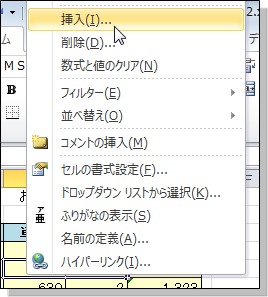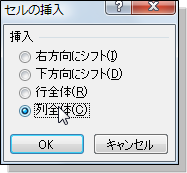広告
����
列の挿入
列の挿入は時々使用します。操作方法が4種類ありますが覚えやすい方法を選んでください。手順(1)(2)が一般的だと思います。 |
| 列の挿入の手順(1) | |



|
|
| 項 目 | 説 明 |
| 挿入位置・列数を選択 |
挿入位置・列数(例では2列)を列番号で選択します。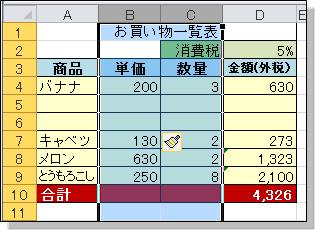
|
| リボン「ホーム」タブの「挿入」コマンド |
リボンの「ホーム」タブ「挿入」(セル)コマンドクリックします。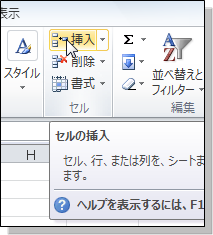
|
| 結果 | 結果2列挿入されます。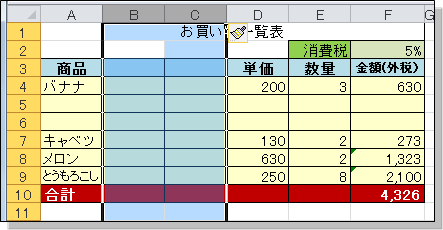
|
| 列の挿入の手順(2) | |



|
|
| 項 目 | 説 明 |
| 挿入位置・列数を選択 |
挿入位置・列数(例では2列)を列番号で選択します。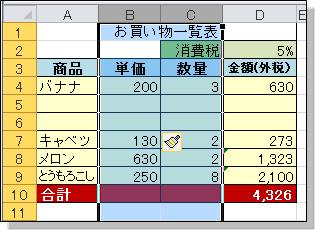
|
| メニューから「挿入(I)」クリック |
選択した「列番号」の所で右クリックを押下し、メニューから「挿入(I)」クリックします。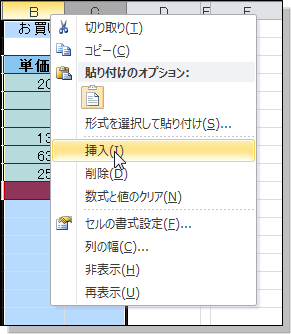
|
| 結果 |
結果2列挿入されます。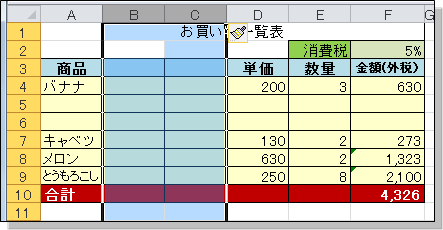
|
| 列の挿入の手順(3) | |



|
|
| 項 目 | 説 明 |
| 挿入位置・列数をセルで選択 |
セルで挿入位置・列数(例では2列)を選択します。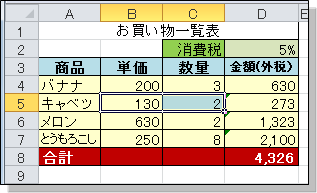
|
| リボン「ホーム」タブの「挿入の矢印」ボタンから「シートの列を挿入(C)」をクリック |
リボンの「ホーム」タブ「挿入の矢印」ボタンをクリックし「シートの列を挿入(C)」をクリックします。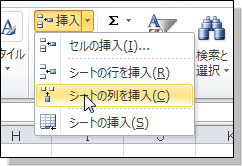
|
| 結果 |
結果2列挿入されます。
|